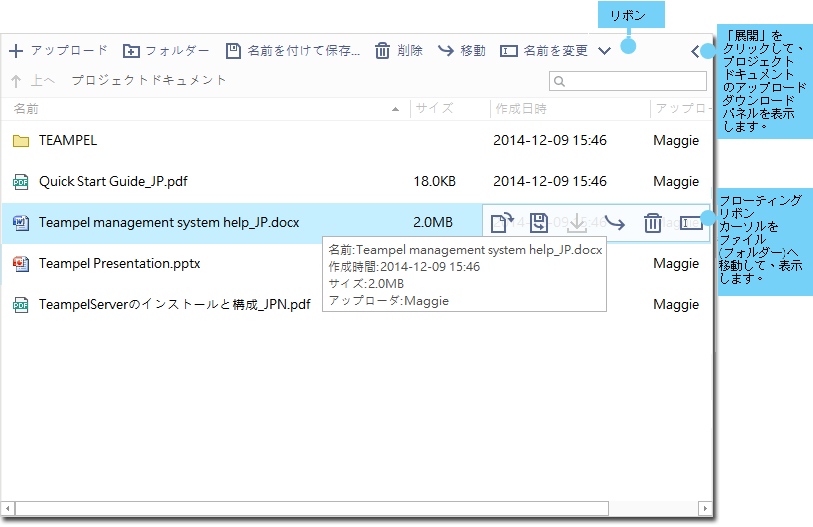
ファイルをプロジェクトにアップロード
- [ドキュメント] > [アップロード] を選択します。 または、直接ファイルを [ドキュメント] ウィンドウにドラッグします。
- アップロードするファイルを選択します。
- [OK] ボタンをクリックします。
ファイルをプロジェクトにアップロードした後、メンバーはファイルをダウンロード可能ですが、削除、名前を変更または他のメンバーからアップロードしたファイルと置換することはできません (プロジェクト責任者と管理者を除く)。
ファイルの可視範囲を設定
Teampel プロジェクトにアップロードしたファイルは、デフォルトですべてのプロジェクト メンバーが表示、ダウンロード、転送と引用できます。 しかし、ファイルの可視性設定を変更することで、そのファイルを表示または表示できないメンバーを指定できます。- [ドキュメント] を選択します。
- 自分がアップロードしたファイルを右クリックし、[可視性設定] を選択します。[可視性設定] ダイアログ ボックスが表示されます。
- [指定メンバーのみ表示] を選択して、[追加] をクリックし、表示可能なメンバーを選択します。
- [OK] ボタンをクリックします。
プロジェクト ファイルをダウンロード
[ドキュメント] ウィンドウで、ダウンロードするファイルを右クリックし、[ダウンロード] または [ダウンロード先...] を選択します。注意: [プロフィール写真] > [設定] > [ローカル データ] > [ダウンロードされたプロジェクト ファイル] で、プロジェクト ファイルのダウンロード パスを変更することができます。
プロジェクト ファイルのダウンロード履歴を表示
[ドキュメント] ウィンドウで、ファイルを右クリックし、[ダウンロード履歴] を選択すると、そのファイルの [ダウンロード履歴] ウィンドウが表示されます。
プロジェクト ドキュメントを電子メールの添付ファイルとして送信
[ドキュメント] ウィンドウで、送信するプロジェクト ファイルを右クリックし、[メールで送信] を選択します。
プロジェクト ファイルをチャットに引用
チャットに引用されたファイルをクリックすると、直接そのファイルのディレクトリに移動します。
- 引用するファイルを右クリックして、[引用] を選択します。 現在のプロジェクトに引用するには、[現在のプロジェクトに引用] を選択します。
- チャットの入力ボックスを右クリックして、[貼り付け] を選択します。
プロジェクト ファイルを他のメンバー (グループまたはプロジェクト) に転送
- プロジェクト会話で、[ドキュメント] を選択します。
- 転送するプロジェクト ファイルを右クリックして、[個人 (グループまたはプロジェクト) に転送] を選択します。
- 表示されたダイアログ ボックスで、転送先のメンバー (グループまたはプロジェクト) を選択します。
- [OK] ボタンをクリックします。
プロジェクト フォルダーを他のプロジェクトに転送
- プロジェクト会話で、[ドキュメント] を選択します。
- 転送するプロジェクト フォルダーを右クリックして、[プロジェクトに転送] を選択します。
- 表示されたダイアログ ボックスで、転送先のプロジェクトを選択します。
- [OK] ボタンをクリックします。
プロジェクト ファイルをフォルダーでグループ化管理
- [ドキュメント] > [フォルダー] を選択して、新規フォルダーの名前を入力します。
- 移動するプロジェクト ファイルを右クリックして、[移動先] を選択します。
- [移動先] ダイアログ ボックスで、移動先フォルダーを選択します。
- [OK] ボタンをクリックします。